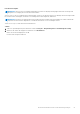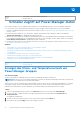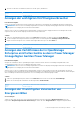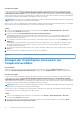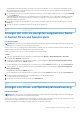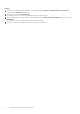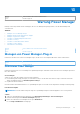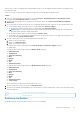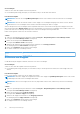Users Guide
Table Of Contents
- Dell EMC OpenManage Enterprise Power Manager Version 2.0 Benutzerhandbuch
- Inhaltsverzeichnis
- Einführung in Power Manager
- Revisionsverlauf
- Was ist neu in dieser Version?
- Kompatibilitätsmatrix
- Lizenzierungsanforderungen
- Skalierbarkeit und Performance
- Erste Schritte mit Power Manager
- Geräteermittlungsjob erstellen
- Überwachen und Verwalten von Power Manager-Geräten
- Rack-Verwaltung
- Rechenzentrum während der Stromreduzierung managen
- Schneller Zugriff auf Power Manager-Daten
- Anzeigen des Strom- und Temperaturverlaufs von Power Manager-Gruppen
- Anzeigen der wichtigsten fünf Energieverbraucher
- Anzeigen des Verhältnisses der in OpenManage Enterprise ermittelten Geräte zu den in Power Manager hinzugefügten Geräten Power Manager
- Anzeigen der 10 wichtigsten Verursacher von Energieverstößen
- Anzeigen der 10 wichtigsten Verursacher von Temperaturverstößen
- Anzeigen der zehn am wenigsten ausgelasteten Racks in Sachen Strom und Speicherplatz
- Anzeigen von Strom- und Speicherplatzaussteuerung
- Wartung Power Manager
- Managen von Power Manager-Plug-in
- Managen einzelner Geräte und statischer Gruppen
- Managen von physischen Gruppen
- Anzeigen von physischen Gruppen und den Hierarchien
- Anzeigen von im Rack hinzugefügten Geräten
- Anzeigen von Racks physischer Gruppen
- Bearbeiten physischer Gruppen
- Löschen einer physischen Gruppe
- Umgruppieren des Rack-Steckplatzes der Geräte
- Verschieben eines Geräts in einen anderen Rack
- Entfernen von Geräten aus dem Rack
- Verwalten von Warnmeldungsschwellenwerten
- Verwalten von Policys
- Verwalten von nicht überwachten Geräten
- Verwalten von PDU-Geräten
- Deinstallieren Power Manager
- Warnungen
- Berichte in Power Manager
- Aktualisierung Power Manager
- Häufig gestellte Fragen
- Troubleshooting
- Anhang
- Weitere nützliche Informationen
Standardmäßig werden Informationen zu den Geräten mit Details wie Gerätename, Service-Tag-Nummer, die Häufigkeit, mit der
das Gerät den definierten Temperaturschwellenwert verletzt hat, sowie die Art von Verstößen angezeigt, die auf den definierten
Warnungsschwellenwerten basieren.
3. Um die Gruppen anzuzeigen, die gegen den Temperaturschwellenwert verstoßen haben, wählen Sie im Drop-Down-Menü Objekttyp
die Option Gruppen aus.
Standardmäßig werden Informationen zu den Geräten mit Details wie Gruppenname, Service-Tag-Nummer, Häufigkeit, mit der die
Gruppe den definierten Temperaturschwellenwert verletzt hat, sowie die Art von Verstößen angezeigt, die auf den definierten
Warnungsschwellenwerten basieren.
4. Um Geräte oder Gruppen mit einem bestimmten Verstoß-Status anzuzeigen, wählen Sie eine Option aus dem Drop-Down-Menü
Status aus.
5. Optional: Um die Daten zu aktualisieren, klicken Sie auf die Option „Aktualisieren“.
Identifier GUID-9BE05CC6-BA07-4E35-8E4A-93A80D163CAF
Version 5
Status Translation approved
Anzeigen der zehn am wenigsten ausgelasteten Racks
in Sachen Strom und Speicherplatz
Info über diese Aufgabe
ANMERKUNG: Wenn Sie als Device Manager angemeldet sind, stehen nur diejenigen Gerätegruppen und Geräte für Anzeige und
Management zur Verfügung, die sich in Ihrem Bereich befinden.
Wenn Sie sich z. B. als Device Manager-Nutzer DM1 anmelden, werden die zehn am wenigsten ausgelasteten Racks in den physischen
Gruppen angezeigt, die dem Device Manager-Nutzer DM1 zugewiesen sind.
Führen Sie folgende Schritte aus, um Top 10 nicht ausgelasteten Racks anzuzeigen:
Schritte
1. Starten Sie OpenManage Enterprise und klicken Sie auf die Registerkarte Plug-ins > Energiemanagement > Übersicht.
Die Registerkarte Übersicht wird angezeigt.
2. Um die Racks für ungenutzten Strom anzuzeigen, navigieren Sie zum Diagrammen Top 10 nicht ausgelastete Racks (Strom).
Standardmäßig wird die Ansicht Aktuell dargestellt.
Um die Skalierung in Prozent zu ändern, klicken Sie auf das Drop-Down-Menü Ansicht und wählen Sie die Option Prozentsatz aus.
3. Zum Anzeigen der Top 10 nicht ausgelasteten Racks für Speicherplatz navigieren Sie zum Diagramm Top 10 nicht ausgelastete
Racks (Speicherplatz).
Standardmäßig wird die Ansicht Aktuell dargestellt.
Um die Skalierung in Prozent zu ändern, klicken Sie auf das Drop-Down-Menü Ansicht und wählen Sie die Option Prozentsatz aus.
4. Um die Informationen in tabellarischer Form anzuzeigen, klicken Sie auf das tabellarische Bild.
Die entsprechende Tabelle wird angezeigt:
5. Um die Daten zu aktualisieren, klicken Sie auf die Option Aktualisieren.
Identifier
GUID-30E9C993-8659-4D7B-8461-7DAFD876E4F8
Version 5
Status Translation approved
Anzeigen von Strom- und Speicherplatzaussteuerung
Info über diese Aufgabe
ANMERKUNG:
Wenn Sie als Device Manager angemeldet sind, stehen nur diejenigen Gerätegruppen und Geräte für Anzeige und
Management zur Verfügung, die sich in Ihrem Bereich befinden.
Wenn Sie sich z. B. als Device Manager-Nutzer DM1 anmelden, werden die Daten zu Stromversorgungs- und Speicherplatzspielraum nur
für die physischen Gruppen angezeigt, die dem Device Manager-Nutzer DM1 zugewiesen sind.
Um den Stromverbrauch in einer Gruppe anzuzeigen, führen Sie die folgenden Schritte aus:
Schneller Zugriff auf Power Manager-Daten
55